- Bir dizüstü bilgisayarda VPN kullanmak, onu bir masaüstü bilgisayarda kullanmaktan farklı olmamalıdır.
- Ancak, acemiyseniz, ağ ayarlarınızı yapılandırmakta zorlanabilirsiniz.
- Üçüncü taraf VPN sağlayıcıları, dizüstü bilgisayar kullanıcıları arasında en popüler seçimdir.
- Öte yandan, Windows 10, oldukça etkili olan yerleşik bir VPN özelliğine de sahiptir.

Windows 10 dizüstü bilgisayarınızı VPN'ye bağlamanız mı gerekiyor? İyi ve güvenilir bir VPN'e sahip olmak önemlidir ve bugünün makalesinde size bilgisayarınızı nasıl bağlayacağınızı göstereceğiz. bir VPN Windows 10'da ağ.
Windows 10 dizüstü bilgisayarınızı bir VPN'ye bağlamak istediğinizde, bu noktaya gelmek için yapmanız gereken birkaç şey vardır.
İster iş amaçlı, ister kendi kişisel kullanımınız için olsun, bir VPN veya sanal özel ağ, size sanki halka açık bir yerden çalışıyormuşsunuz gibi ağınıza ve İnternete daha güvenli bir bağlantı.
Windows 10 dizüstü bilgisayarınızı VPN'e başarılı bir şekilde bağlamak için dizüstü bilgisayarınızda bir VPN profiliniz olması gerekir, ya kendiniz bir tane oluşturarak ya da bir ofis ya da iş hesabı kurarak bir VPN profili edinebilirsiniz. iş yeri.
Önerdiğimiz En İyi 5 VPN
 |
İki yıllık planlar için %59 İndirim |  Teklifi kontrol edin! Teklifi kontrol edin! |
 |
%79 İndirim + 2 ücretsiz Ay |
 Teklifi kontrol edin! Teklifi kontrol edin! |
 |
%85 İndirim! sadece 1.99$ 15 aylık plan için aylık |
 Teklifi kontrol edin! Teklifi kontrol edin! |
 |
%83 İndirim (2.21$/Ay) + 3 ücretsiz Ay |
 Teklifi kontrol edin! Teklifi kontrol edin! |
 |
76% (2.83$) 2 yıllık planda |
 Teklifi kontrol edin! Teklifi kontrol edin! |
Windows 10'da bir VPN'ye nasıl bağlanabilirim?
Üçüncü taraf bir VPN istemcisi kullanın

Şimdiye kadarki en kolay yöntem, aboneliğinizin olduğu VPN hizmeti tarafından sağlanan bir üçüncü taraf VPN istemcisi kullanmaktır.
Açıklanan sonraki yöntemler, buna kıyasla biraz karmaşık görünecektir. Burada sadece uygulamayı indirin, kimlik bilginizle giriş yapın ve hepsi bu.
VPN hizmetleri söz konusu olduğunda, aşağıdaki çözümü şiddetle tavsiye ediyoruz., Kape Technologies'e aittir.
Dünyanın dört bir yanındaki binlerce sunucusuyla gerçekten iyi hizmetler sağlar, bu da temelde nerede olursanız olun iyi İnternet hızları sunabileceği anlamına gelir.
Burada ana faydalar bu VPN'i kullanmanın:
- Gizlilik dostu: gerçekten iyi bir kayıt tutmama politikası var
- Sızıntı koruması: Sızıntıları önlemek için kendi DNS sunucularına sahiptirler.
- En son protokol desteği: OpenVPN'i ve aynı zamanda yepyeni WireGuard protokolünü desteklerler
- P2P'ye izin verilir: P2P bağlantılarını engellemezler

Özel İnternet Erişimi
Dizüstü bilgisayarınız için alabileceğiniz en iyi VPN'lerden birini şimdi yalnızca sınırlı bir süre için indirimli fiyatla deneyin!
Windows 10'da dizüstü bilgisayarınızda bir VPN profili oluşturun
Eğer yoksa, dizüstü bilgisayarınızda bir VPN profili oluşturmak için atabileceğiniz adımlar şunlardır:
- Oluşturmak istediğiniz VPN profili iş hesabınız içinse, VPN ayarlarını kontrol edin veya bir VPN olup olmadığını kontrol edin. iş yerinizdeki intranet sitesinde başvuru yapın veya şirketinizin BT destek görevlisine danışın. o. Ancak, VPN profili kişisel kullanım için abone olduğunuz bir VPN hizmeti içinse, Microsoft Store'a gidin ve kontrol edin. VPN hizmeti için bir uygulama olup olmadığını kontrol edin ve ardından bağlantı ayarlarının listelenip listelenmediğini görmek için VPN hizmeti web sitesine gidin. orada.
- İş için VPN'i veya kişisel hesap için VPN'i onayladıktan sonra, Başlat buton.
- Seç Ayarlar.
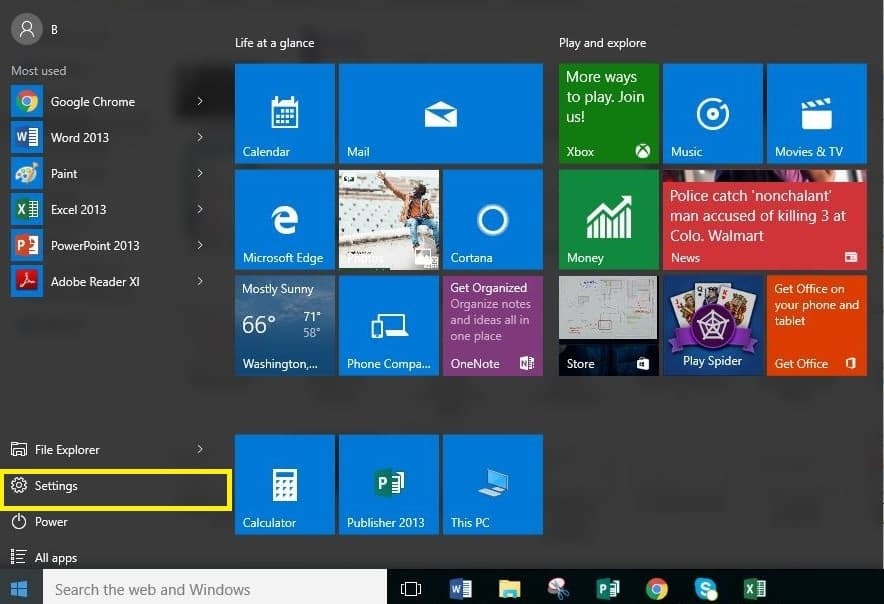
- Tıklayın Ağ ve İnternet.
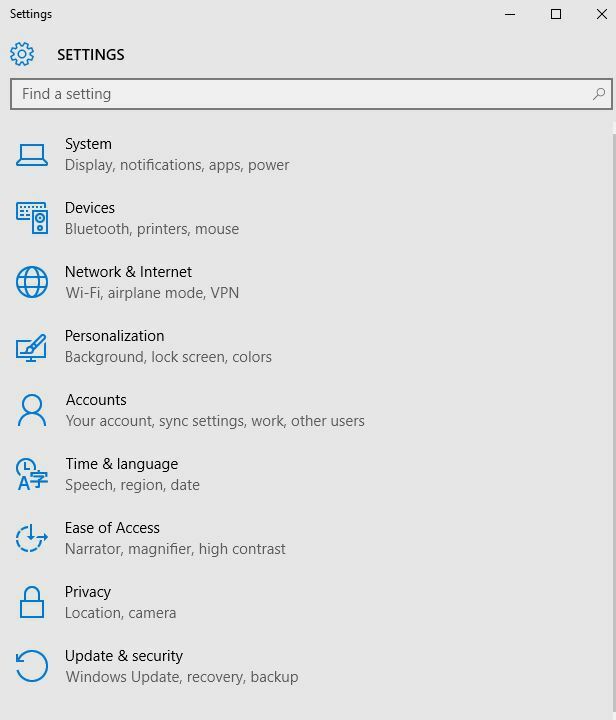
- Seç VPN.
- Seç Bir VPN bağlantısı ekleyin.
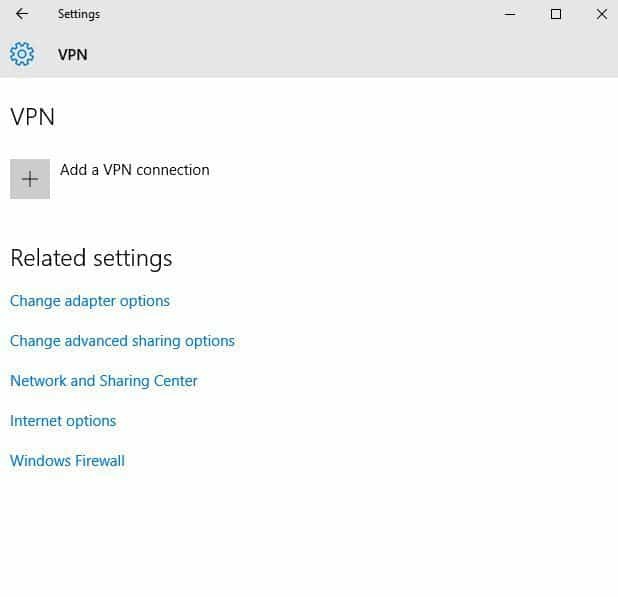
- Altında VPN bağlantısı ekleyin, git VPN sağlayıcısı.
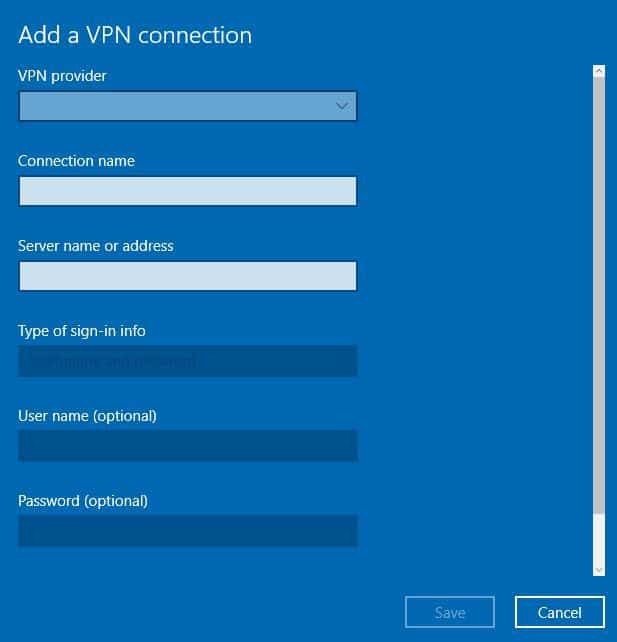
- Seç Windows (yerleşik).
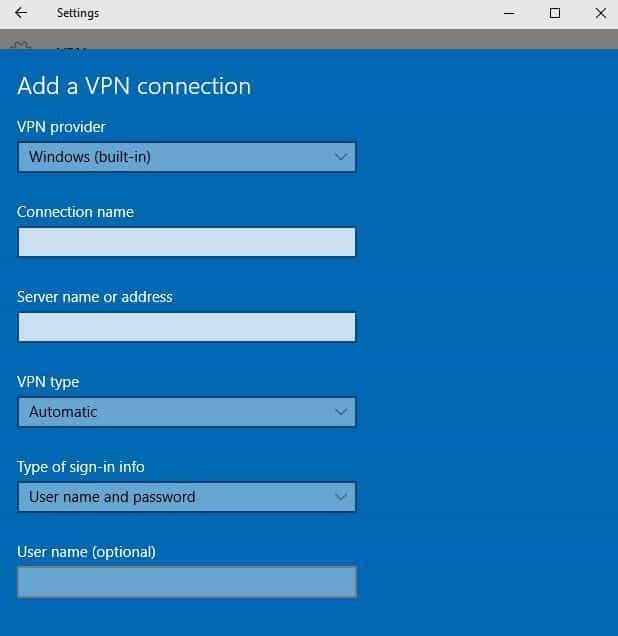
- git Bağlantı adı kutusunu seçin ve herhangi bir ad yazın, örneğin VPN bağlantı profili için Kişisel VPN'im. Bu, Sunucu adı veya adres kutusunda bağlanmak istediğinizde arayacağınız adla aynıdır.
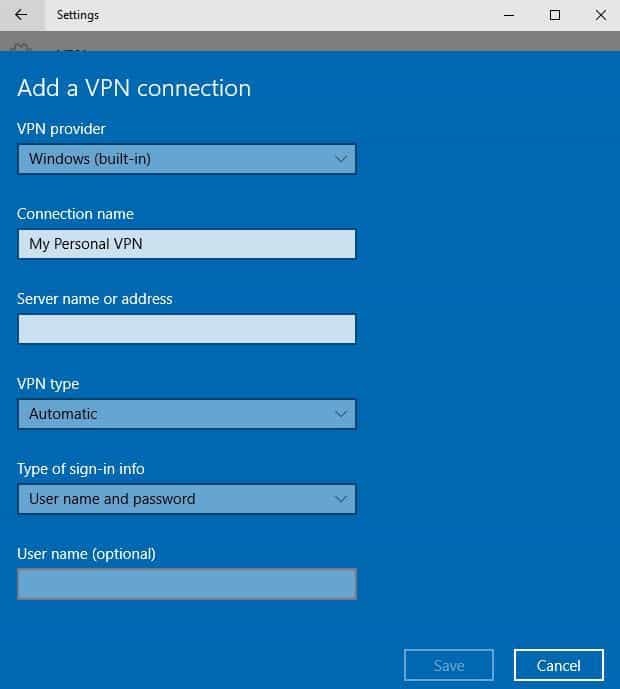
- VPN sunucusunun adresini yazın.
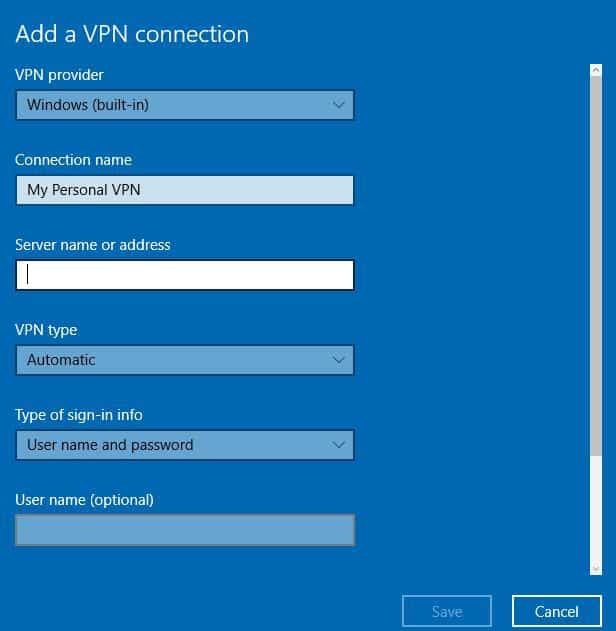
- Altında VPN türü, oluşturmak istediğiniz VPN bağlantı türünü seçin. Bu, şirketinizin veya VPN hizmetinizin hangi türü kullandığını bilmeniz gerektiği anlamına gelir.
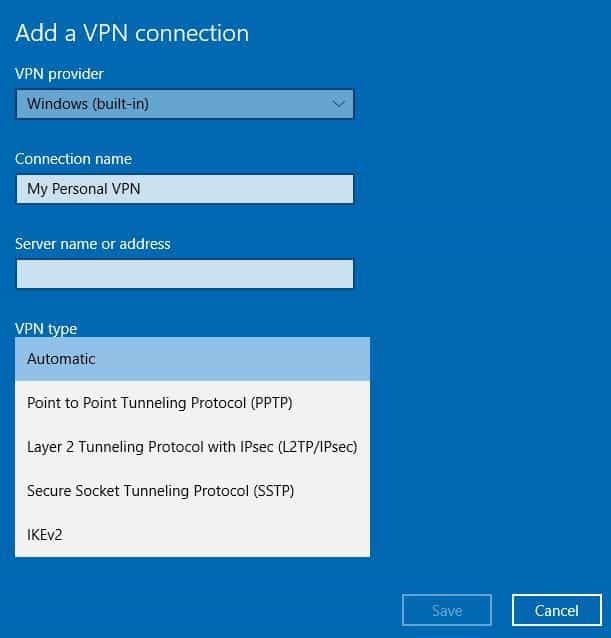
- Altında Oturum açma bilgisi türü, kullanıcı adı ve parola, sertifika, tek seferlik parola veya iş için bir VPN'ye bağlanmak için kullanılan akıllı kart gibi oturum açma bilgilerinin veya kimlik bilgilerinin türünü seçin. Kullanıcı adınızı ve şifrenizi kutulara yazın.
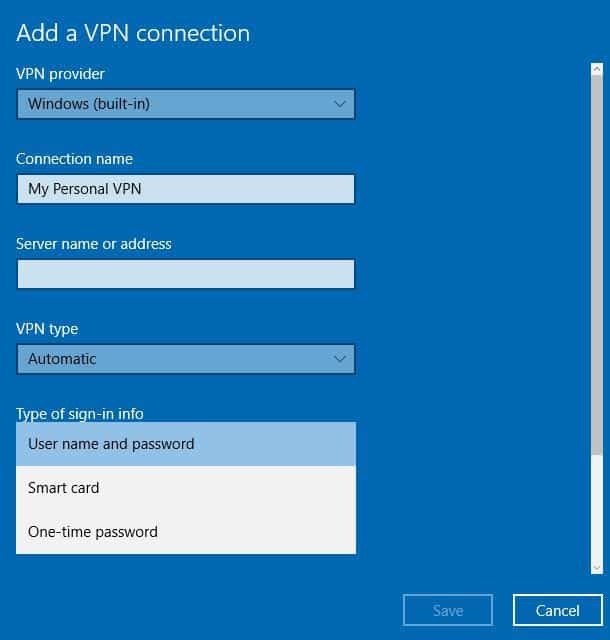
- Seç Kayıt etmek.
VPN bağlantı bilgilerini veya proxy ayarları gibi ek ayar özelliklerini düzenlemek istiyorsanız, VPN bağlantısını seçin ve ardından Gelişmiş seçenekler
Windows 10 dizüstü bilgisayarınızı VPN'ye bağlayın
Artık bir iş hesabı veya kişisel kullanım için bir VPN profili oluşturduğunuza göre, artık hazırsınız ve bir VPN'ye bağlanmaya hazırsınız.
VPN'ye bağlanmak için atabileceğiniz adımlar şunlardır:
- Görev çubuğunun sağ tarafına gidin.
- Seç Ağ simgesi (Wi-Fi simgesiyle birlikte).
- seçin VPN bağlantısı kullanmak istiyorsun.
- VPN'yi seçtiğinizde ne olduğuna bağlı olarak, aşağıdakilerden birini seçin: Bağlan (VPN bağlantısının altında bağlan düğmesi görüntüleniyorsa) veya Ayarlarda VPN açılır, oradan VPN bağlantısını seçin ve ardından Bağlan.
- İstendiğinde kullanıcı adınızı ve parolanızı (veya diğer oturum açma kimlik bilgilerinizi) yazın.
Bağlandığınızda, altında Bağlandı kelimesiyle görüntülenen VPN bağlantı adını göreceksiniz. Bağlı olup olmadığınızı görmek istiyorsanız, Ağ simgesini seçin ve ardından VPN bağlantısının altında Bağlı kelimesini gösterip göstermediğini kontrol edin.
Yukarıda açıklanan adımları uyguladıktan sonra dizüstü bilgisayar Windows 10 için bir VPN'e bağlanmayı başardınız mı? Eğer öyleyse, deneyiminizi bizimle paylaşın.
Ayrıca, VPN'e bağlanamamanız durumunda, VPN bağlantı sorunlarının nasıl çözüleceğine dair bir kılavuz derledik.
Yapamıyorsanız, aşağıdaki bölümde bir yorum bırakarak bu adımları denediğinizde ne olduğunu bize bildirin.
Sıkça Sorulan Sorular
Evet, Windows 10, yapılandırmanızı girebileceğiniz ve VPN sunucusuna bağlanabileceğiniz yerleşik bir istemciyle birlikte gelir. Nasıl yapılacağı hakkında daha fazlasını görün bir VPN profili oluştur.
Bir VPN hizmeti kendi başına yasaldır ve VPN kullanmak da yasaldır. Bazı hizmetler, kullanıcılarının hizmetlerine VPN üzerinden erişmesini yasaklar. Bunun için her birinin şartlarını ve koşullarını görmeniz gerekir.
VPN istemciniz bağlantı noktası yönlendirmeye izin veriyorsa, varsayılan bağlantı noktalarını değiştirmek için bu seçeneği kullanabilirsiniz. Tespitten kaçınmanın bir yöntemidir.
Dizüstü bilgisayarı VPN bağlantısı aracılığıyla etki alanına bağlamak için Windows ile birlikte gelen yerleşik VPN istemcisini kullanın. Adımları takip et Bunu nasıl yapacağınızı öğrenmek için bu makalede.


